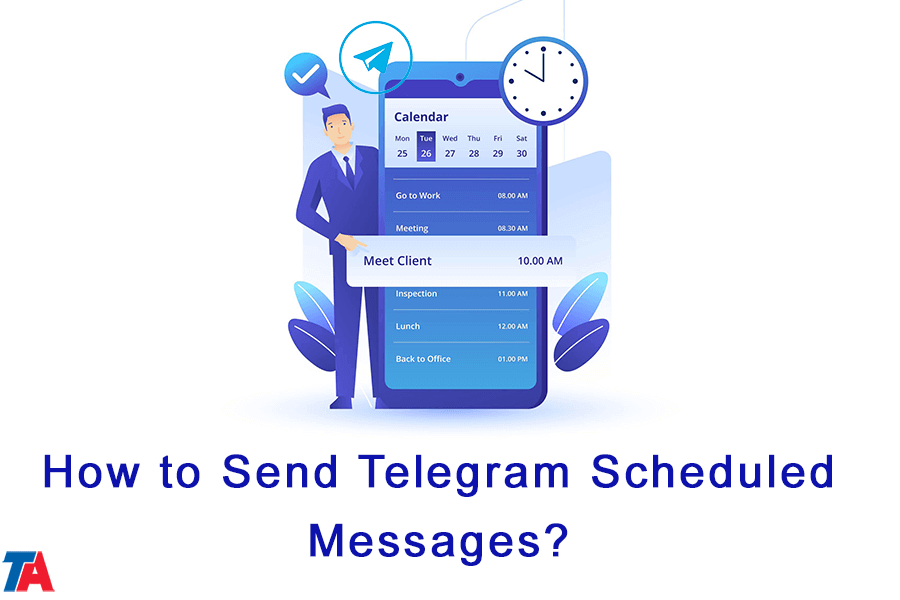ٽيليگرام شيڊول ٿيل پيغام ڪيئن موڪليندا؟
ٽيليگرام شيڊول ٿيل پيغام موڪليو
ڊجيٽل ڪميونيڪيشن جي اڄ جي تيز رفتار دنيا ۾، منظم رهڻ ۽ اسان جي وقت کي مؤثر طريقي سان منظم ڪرڻ ضروري آهي. شڪرگذار، ٽيليگرام هڪ شاندار خصوصيت پيش ڪري ٿو جيڪا صارفين کي اجازت ڏئي ٿي وقت جا پيغام اڳواٽ. ڇا توهان ياد ڏياريندڙ موڪلڻ چاهيو ٿا، واقعن جو منصوبو ٺاهيو، يا صرف پنهنجو ڪميونيڪيشن خودڪار ڪرڻ چاهيو، ٽيليگرام مقرر ڪيل پيغام خاصيت هڪ راند بدلائيندڙ ٿي سگهي ٿو. هن آرٽيڪل ۾، اسان توهان کي ٽيليگرام شيڊول ڪيل پيغامن کي ڪيئن موڪلڻ بابت قدم قدم گائيڊ فراهم ڪنداسين، توهان کي توهان جي پيغام جي راند جي چوٽي تي رهڻ جي قابل بڻائي.
ٽيليگرام ايپ کي اپڊيٽ ڪريو
هن مضمون ۾ ٽيليگرام صلاحڪار، اسان سکو ته ڪيئن شيڊيول ڪجي ٽيليگرام پيغامن کي. پيغامن کي شيڊول ڪرڻ ۾ ڊائيونگ ڪرڻ کان اڳ، ان ڳالهه کي يقيني بڻائڻ لاءِ اهم آهي ته توهان وٽ آهي ٽيليگرام ايپ جو جديد نسخو توهان جي ڊوائيس تي نصب ٿيل آهي. ائپ کي تازه ترين رکڻ جي ضمانت ڏئي ٿي تازه ترين خصوصيتن تائين رسائي ۽ بهتري، بشمول شيڊيولنگ ڪارڪردگي.
| وڌيڪ پڙهڻ: ٽيليگرام ۾ ميڊيا کي فائل طور ڪيئن موڪليو؟ |
ٽيليگرام شيڊول ٿيل پيغام موڪلڻ لاءِ قدم قدم گائيڊ
- قدم 1: چيٽ کوليو
پنھنجي ڊوائيس تي ٽيليگرام ايپ کوليو ۽ چيٽ ڏانھن وڃو يا جنھن سان توھان چاھيو ٿا رابطو ڪريو مقرر ڪيل پيغام موڪليو. گفتگو ۾ داخل ٿيڻ لاءِ چيٽ تي ٽيپ ڪريو.
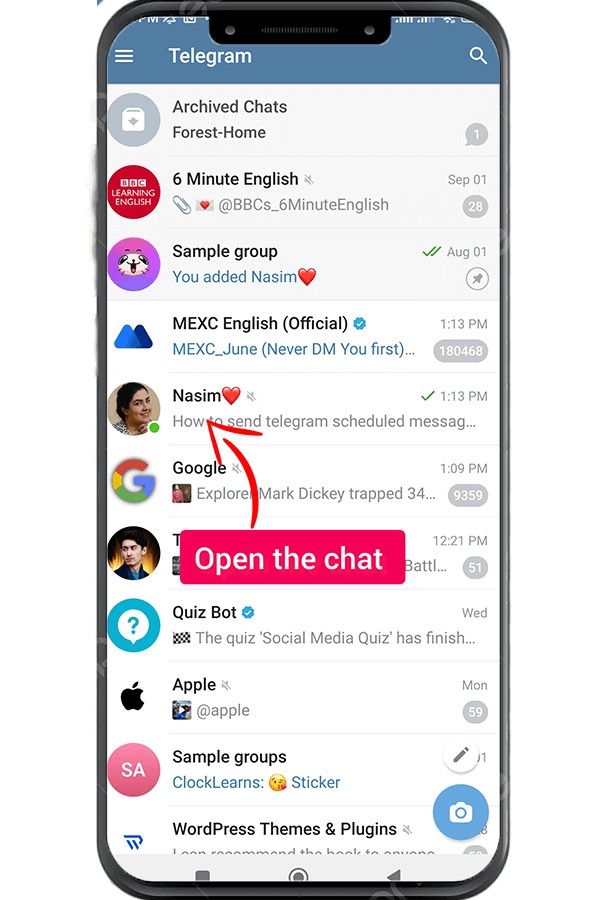
- قدم 2: پنهنجو پيغام لکو.
ٽيليگرام ۾ شيڊولنگ فيچر تائين رسائي حاصل ڪرڻ لاءِ، پنھنجو پيغام مڪمل لکو. پر نه موڪليو.
- قدم 3: موڪليو بٽڻ تي ٽيپ ڪريو ۽ رکو.
هڪ دفعو توهان شيڊولنگ فيچر تائين رسائي حاصل ڪئي، هڪ شيڊولنگ انٽرفيس يا مينيو توهان جي اسڪرين تي ظاهر ٿيندو. هي موقعو وٺو توهان جي پيغام کي ترتيب ڏيڻ لاء جيئن توهان هڪ فوري موڪل لاء.
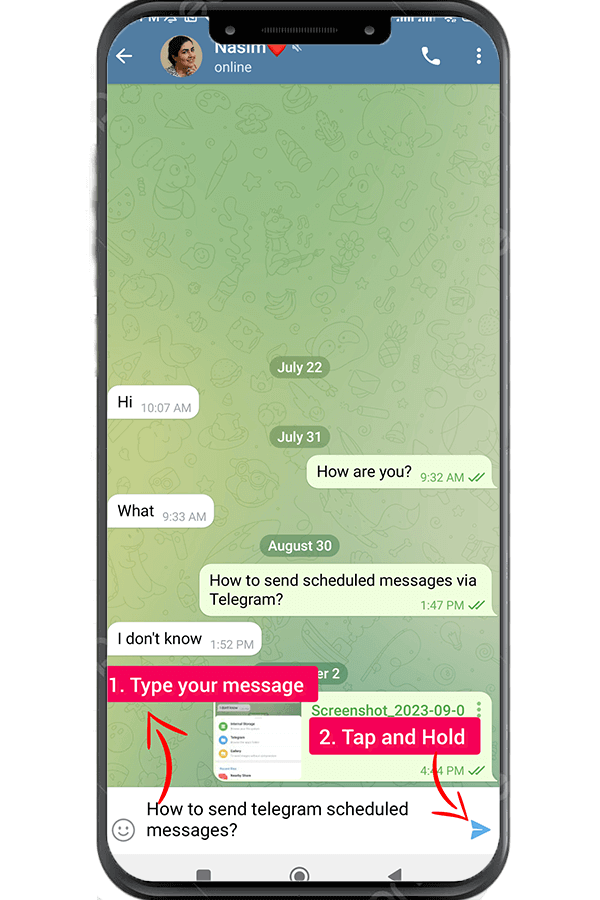
- قدم 4: تاريخ ۽ وقت چونڊيو
شيڊولنگ انٽرفيس ۾، توهان کي توهان جي پيغام موڪلڻ لاء مخصوص تاريخ ۽ وقت چونڊڻ جا اختيار ملندا. ٽيليگرام لچڪ فراهم ڪري ٿو، توهان کي پهچائڻ لاءِ گهربل وقت ۽ تاريخ چونڊڻ جي اجازت ڏئي ٿي.
- قدم 5: پيغام کي شيڊول ڪريو
تاريخ ۽ وقت چونڊڻ کان پوءِ، پنهنجي پيغام جو جائزو وٺو انهي کي يقيني بڻائڻ لاءِ ته اهو صحيح ۽ مڪمل آهي. هڪ دفعو توهان مطمئن آهيو، ٽيپ ڪريو "شيڊول" يا "موڪليوبٽڻ (لفظ مختلف ٿي سگهن ٿا توهان جي ٽيليگرام ايپ جي ورزن جي بنياد تي) پيغام کي شيڊول ڪرڻ لاءِ.
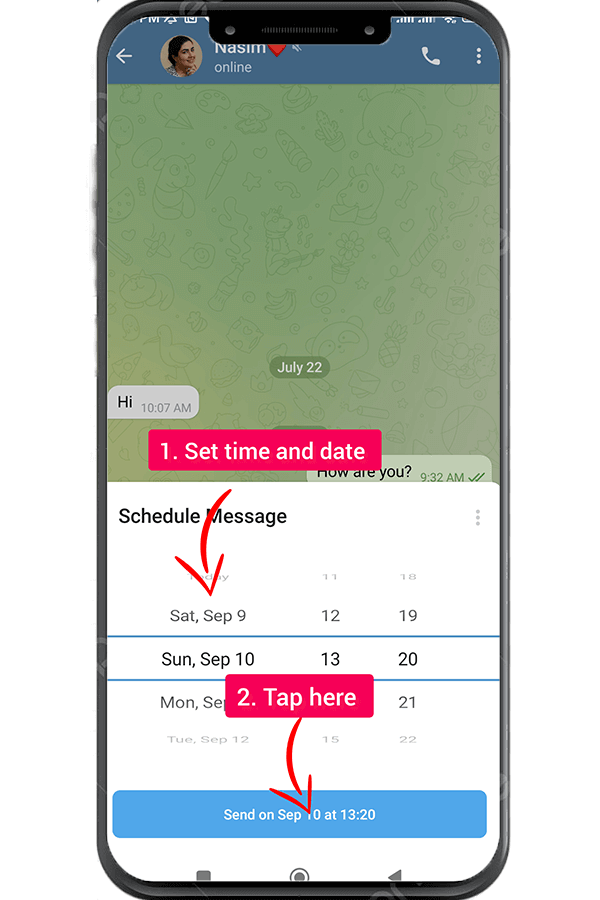
- قدم 6: شيڊول ٿيل پيغامن کي منظم ۽ ايڊٽ ڪريو
تار پڻ توهان کي توهان جي مقرر ڪيل پيغامن کي منظم ۽ تدوين ڪرڻ جي اجازت ڏئي ٿي. جيڪڏهن توهان کي شيڊول ٿيل پيغام ۾ تبديليون ڪرڻ گهرجن، ان کي چيٽ ۾ ڳولهيو ۽ ان تي ٽيپ ڪريو ايڊيٽنگ انٽرفيس کي کولڻ لاءِ. اتان کان، توهان تبديلين کي بچائڻ کان اڳ مواد، تاريخ، ۽ وقت تي نظرثاني ڪري سگھو ٿا.
- قدم 7: شيڊول ٿيل پيغام کي منسوخ ڪريو
جيڪڏهن توهان وڌيڪ نٿا چاهيو مقرر ڪيل پيغام موڪليو، توھان ان کي منسوخ ڪري سگھوٿا چيٽ ۾ پيغام کي ڳولڻ ۽ ايڊيٽنگ انٽرفيس کي کولڻ سان. شيڊول ٿيل پيغام کي منسوخ يا ختم ڪرڻ جو اختيار ڏسو، ۽ پنھنجي فيصلي جي تصديق ڪريو. پيغام قطار مان ڪڍيو ويندو ۽ نه موڪليو ويندو.
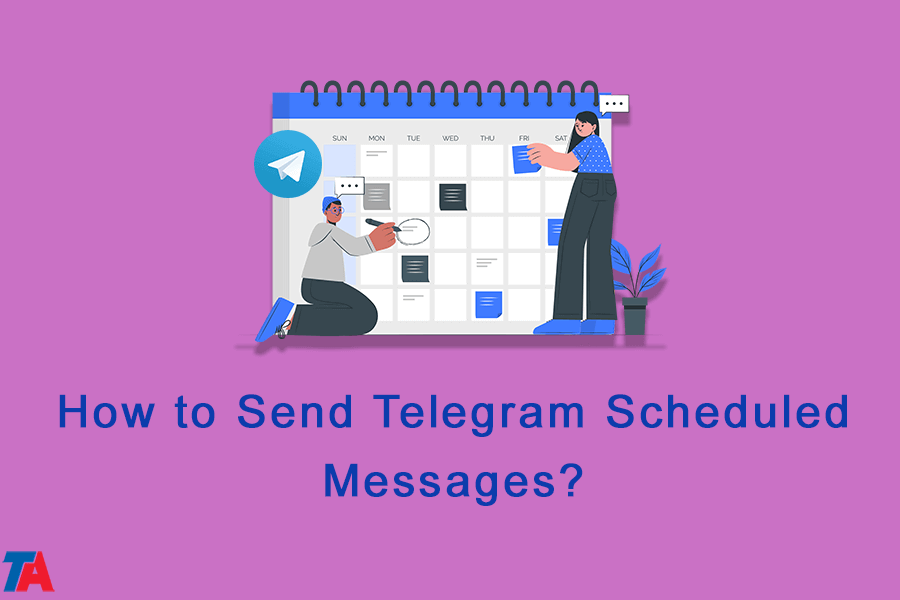
ٿڪل
ٽيليگرام جا مقرر ڪيل پيغام خاصيت هر ڪنهن لاءِ هڪ قيمتي اثاثو آهي جيڪو بهتر وقت جي انتظام ۽ سڌريل ڪميونيڪيشن جي ڳولا ۾ آهي. هن رهنمائي ۾ بيان ڪيل قدمن تي عمل ڪندي، توهان آسانيءَ سان ٽيليگرام ايپ اندر پيغامن کي شيڊول ڪري سگهو ٿا ۽ پنهنجي ڪميونيڪيشن کي خودڪار ڪرڻ جي سهولت مان لطف اندوز ٿي سگھو ٿا. ياد ڏياريندڙ موڪلڻ لاءِ ھن خصوصيت جو فائدو وٺو، واقعن جي رٿابندي ڪريو، ۽ وري ڪڏھن به ڪو اھم پيغام نه وڃايو. ٽيليگرام شيڊول ڪيل پيغامن جي طاقت کي قبول ڪريو، ۽ ڏسو ته توهان جي ميسيجنگ ڪارڪردگي کي نئين بلندين تائين وڌندي!
| وڌيڪ پڙهڻ: ڊليٽ ٿيل ٽيليگرام پوسٽس ۽ ميڊيا کي ڪيئن بحال ڪجي؟ |